Das Zuschneiden von Bildern in verschiedene Formen kann Spaß machen. Und es ist überhaupt nicht schwierig. Es ist möglich, Bilder auf verschiedene Formen zuzuschneiden, z. B. Quadrate, Kreise oder Dreiecke. Der schwierigste Teil ist vielleicht die Auswahl eines Bildes.

Sie müssen auch entscheiden, welches Programm oder Tool Sie verwenden möchten. Einige Benutzer möchten Bilder in Word zuschneiden, andere bevorzugen PowerPoint, während andere möglicherweise keinen Zugriff auf Microsoft Office haben.
Machen Sie sich keine Sorgen, wenn Sie in die letzte Kategorie fallen; Wir haben auch einige Online-Tools vorbereitet, die jeder verwenden kann.
Zuschneiden von Bildern mit TinyWow
Das Zuschneiden von Bildern in verschiedene Formen kann schwierig sein, ist aber eine grundlegende Fähigkeit. Die meisten Menschen wissen nicht, wie man Bilder in eine der beliebtesten Formen schneidet – quadratisch! TinyWow macht das Zuschneiden von Fotos mit nur wenigen Klicks einfach! Hier ist eine kurze Anleitung:
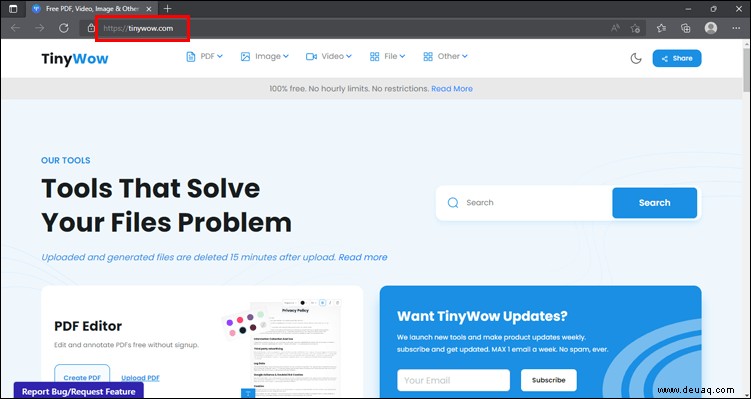
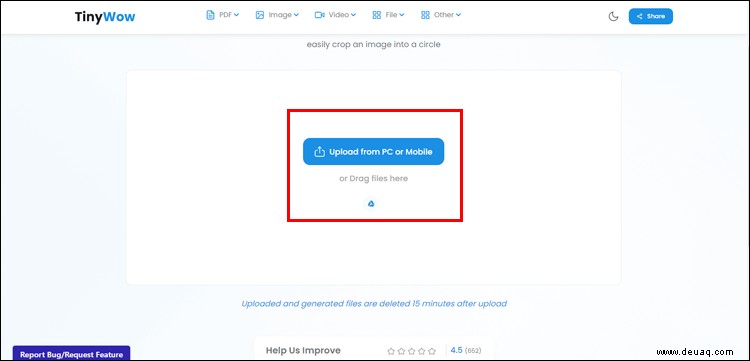
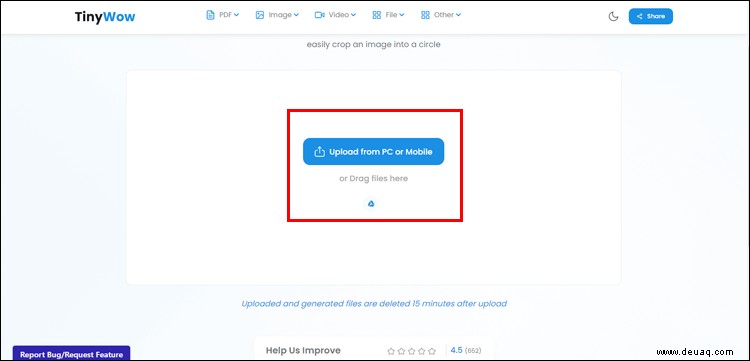
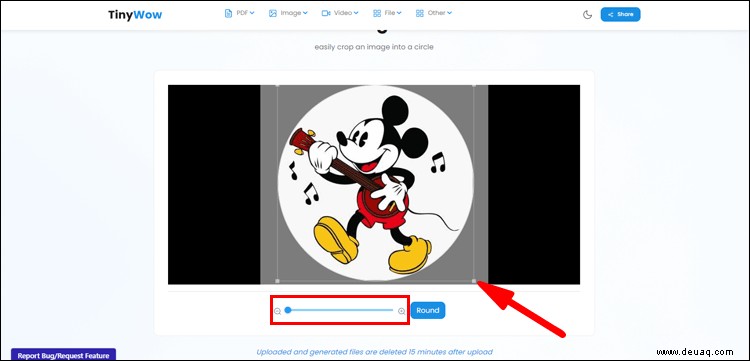
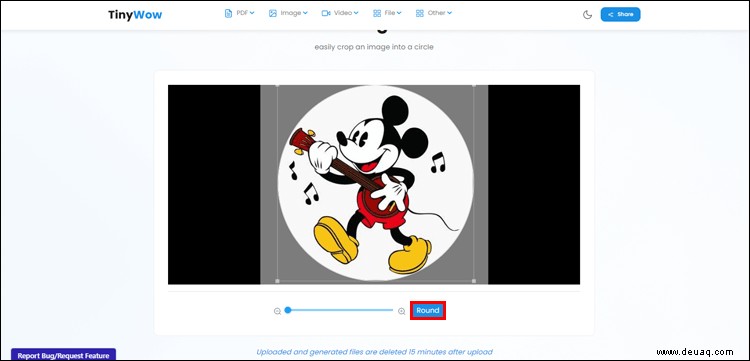
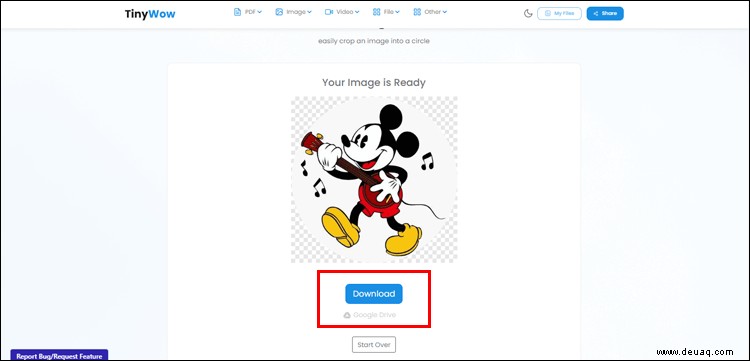
Zuschneiden von Bildern in Office 2010 und höher
Das Zuschneiden von Bildern in Office ist wirklich einfach, und die Programme für diesen Zweck sind Word und PowerPoint. Die folgenden Tipps funktionieren für Office 2010 und höher:
- Öffnen Sie ein Office-Dokument (z. B. eine Word-Datei, aber Sie können auch Excel oder PowerPoint verwenden).
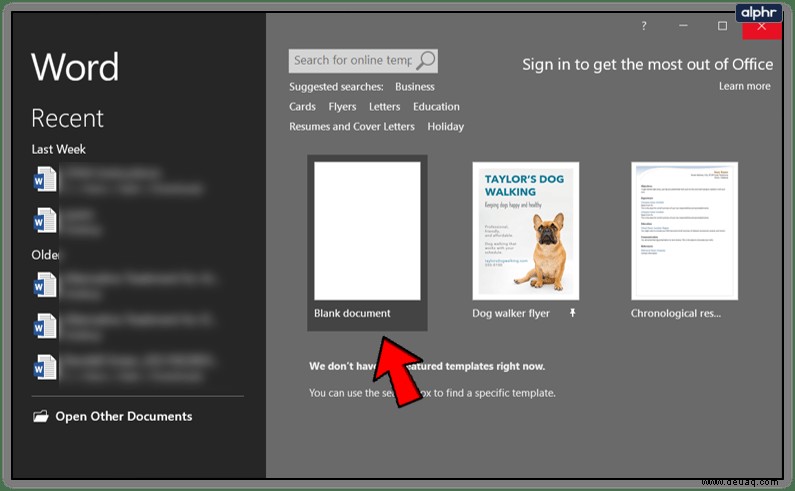
- Klicken Sie anschließend auf Einfügen .
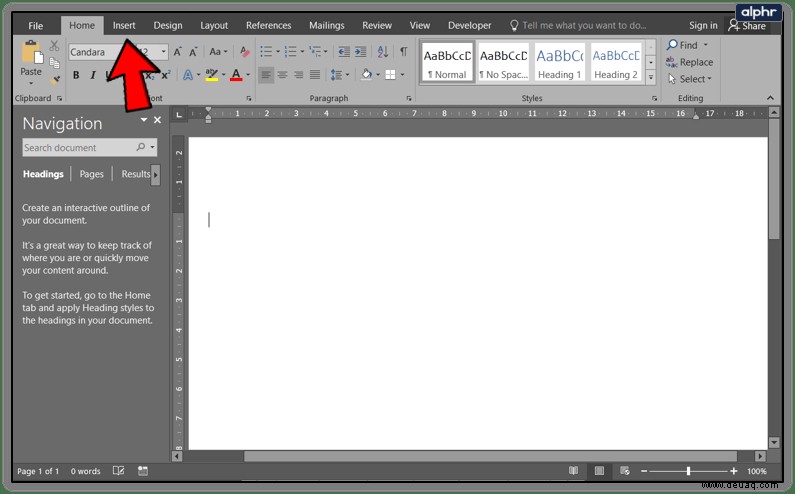
- Wählen Sie dann Bild aus und wählen Sie aus den Optionen, um ein beliebiges Bild hinzuzufügen, das Sie zuschneiden möchten.
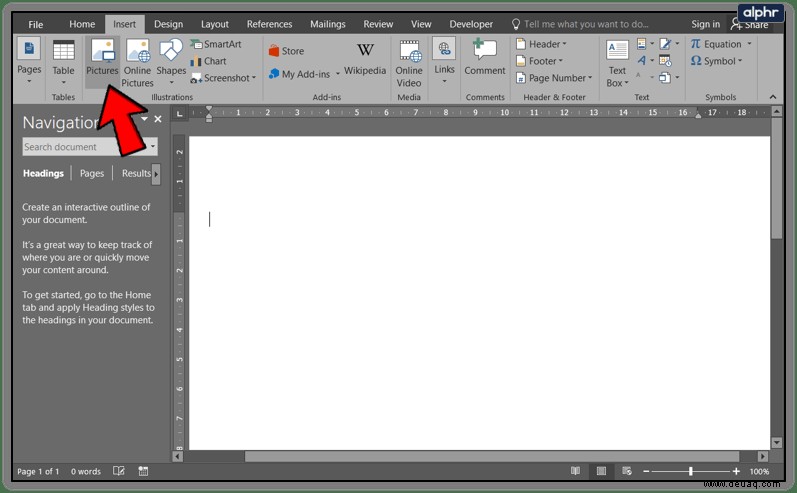
- Wenn das Bild in der Datei ist, klicken Sie darauf.
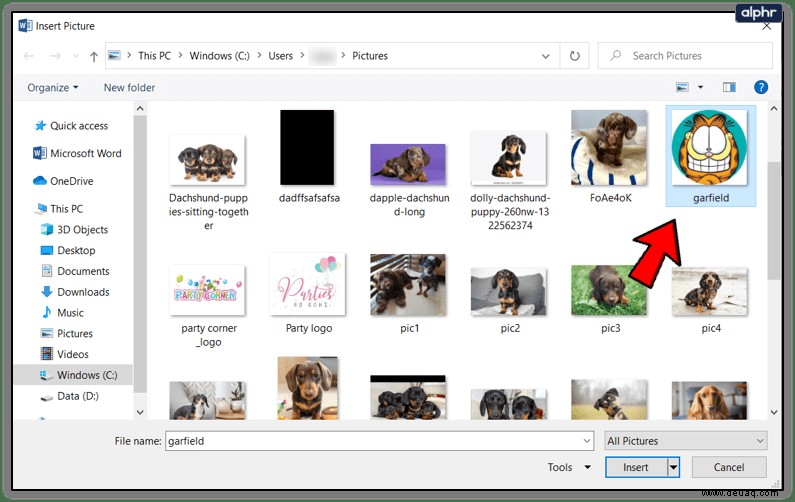
- Klicken Sie jetzt auf Zuschneiden befindet sich in der Nähe der oberen rechten Seite des Bildschirms.
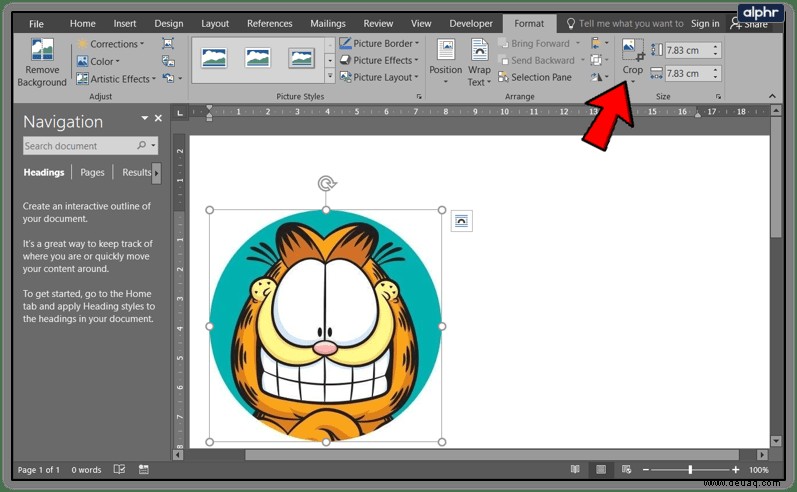
- Klicken Sie als Nächstes auf oder bewegen Sie den Mauszeiger auf Auf Form zuschneiden (Quadrat, Kreis, Dreieck usw.) und wählen Sie Ihre Wunschform aus.
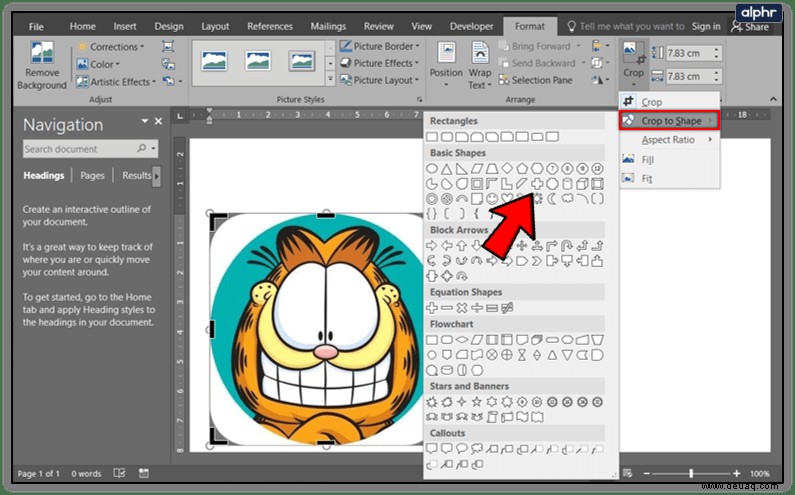
- Die Form wird sofort angezeigt.
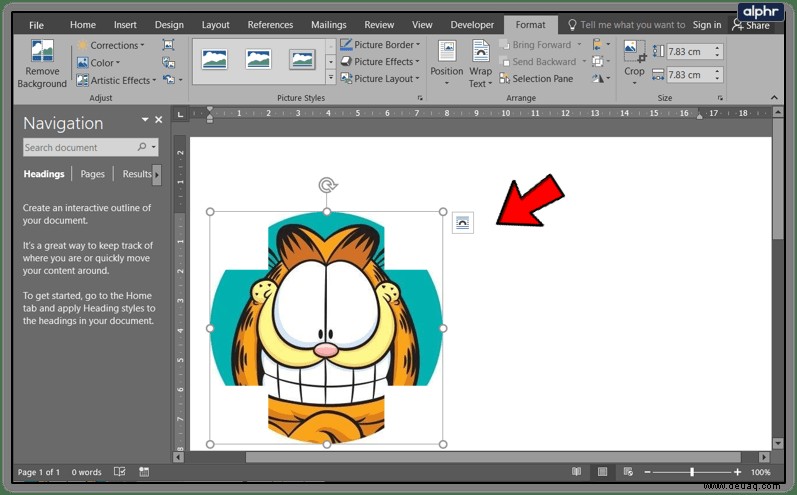
Wenn Sie mit der Form, aber nicht mit dem Endergebnis zufrieden sind, können Sie das Bild auf andere Weise zuschneiden, z. B.:
- Eine Seite zuschneiden – dazu müssen Sie nur den seitlichen Zuschneidegriff nach innen ziehen.
- Um zwei nebeneinander liegende Seiten gleichzeitig zuzuschneiden, müssen Sie den Ecken-Zuschneidegriff nach innen ziehen.
- Wenn Sie zwei parallele Seiten gleichzeitig zuschneiden möchten, müssen Sie die Strg-Taste auf Ihrer Tastatur gedrückt halten und den Griff zum seitlichen Zuschneiden nach innen ziehen.
- Schließlich können Sie alle Seiten zuschneiden, indem Sie die Strg-Taste gedrückt halten und an einem beliebigen Ecken-Zuschneidegriff nach innen ziehen.
Um all diese Änderungen zu bestätigen, tippen Sie auf Zuschneiden noch einmal.
Online-Croping-Tools
Wenn Sie Office nicht haben, machen Sie sich keine Sorgen; Hier sind einige großartige, kostenlose Online-Tools, mit denen Sie Ihre Bilder bearbeiten und zuschneiden können.
LUNAPIC
LunaPic ist ein ziemlich leistungsfähiger Bildeditor, sodass Sie ihn zum einfachen Zuschneiden verwenden können. Sie können sogar auf das Bild zeichnen, das Sie zuschneiden möchten. Sie können Bilder in ein Quadrat oder einen Kreis zuschneiden, und es gibt auch die Optionen Zauberstab und Freiform.
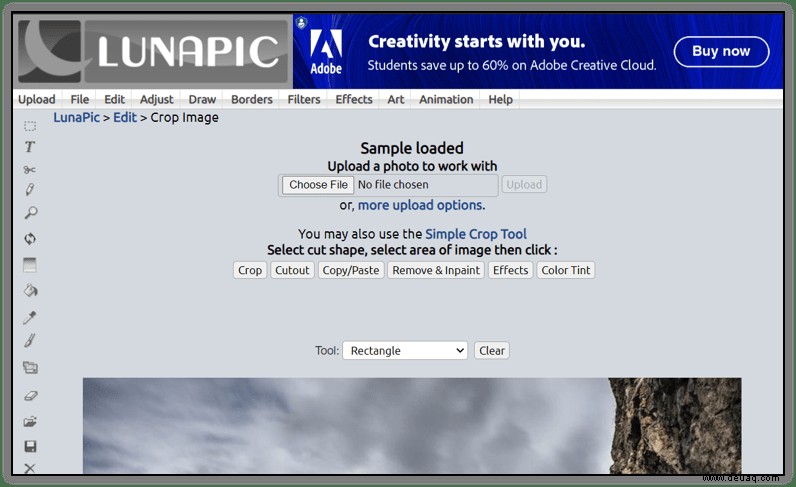
Wählen Sie zum Beispiel das Kreiswerkzeug aus. Zeichnen Sie dann auf Ihr Bild, um das Bild so zuzuschneiden, wie es Ihnen gefällt. Wenn Sie fertig sind, bestätigen Sie die Änderung, indem Sie auf Zuschneiden klicken. Ihr Bild wird beschnitten und hat einen transparenten Hintergrund.
Folgen Sie diesem Link, um LunaPic zu besuchen und zu verwenden.
IMGONLINE
IMGONLINE ist ein weiteres großartiges Zuschneidetool, das Sie kostenlos verwenden können. Es bietet eine große Auswahl an Formen. Die komplexen Formen machen noch mehr Spaß, besonders mit den Tieren, Herzen, Pfeilen usw.
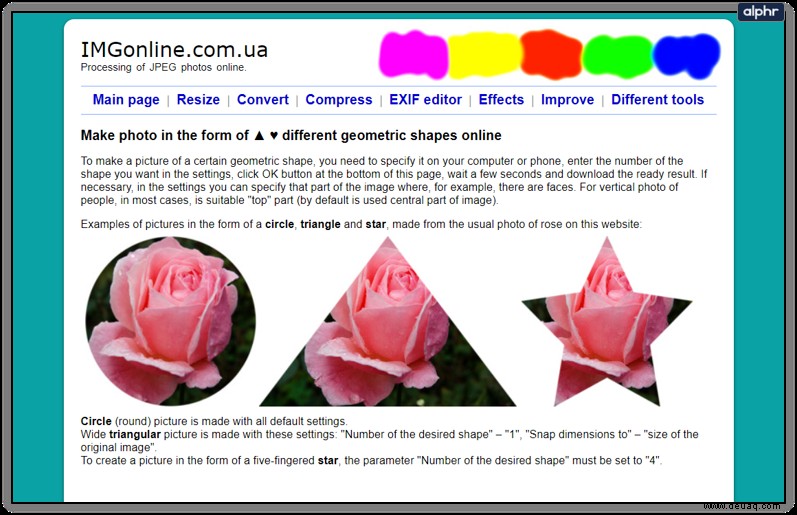
Befolgen Sie die folgenden Schritte, um diese Website zu verwenden:
- Klicken Sie auf Datei auswählen um Ihr Bild hinzuzufügen.
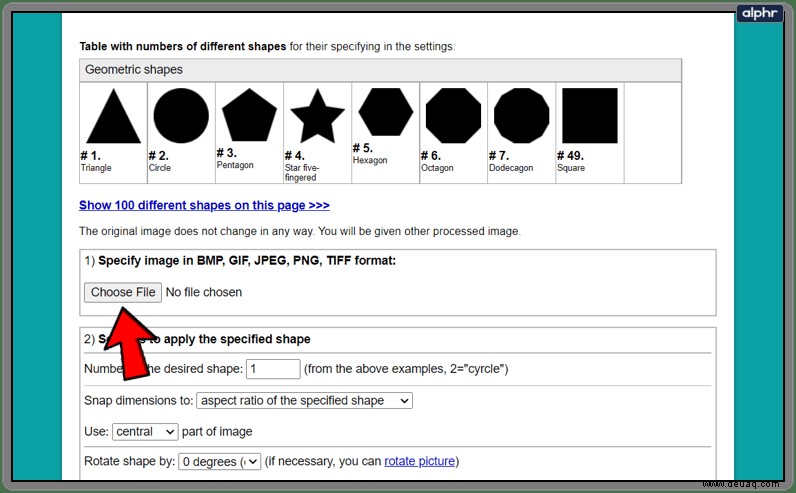
- Dann müssen Sie die Form auswählen, z. B. Form Nummer vier ist ein Stern mit fünf Fingern. Im zweiten Schritt gibt es viele weitere Anpassungsmöglichkeiten. Wende sie nach Belieben an.
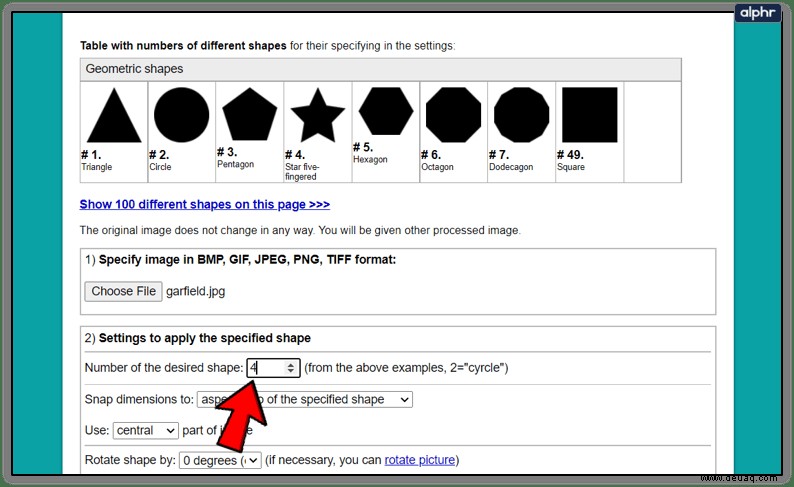
- Wählen Sie abschließend das Bildformat zum Speichern aus.
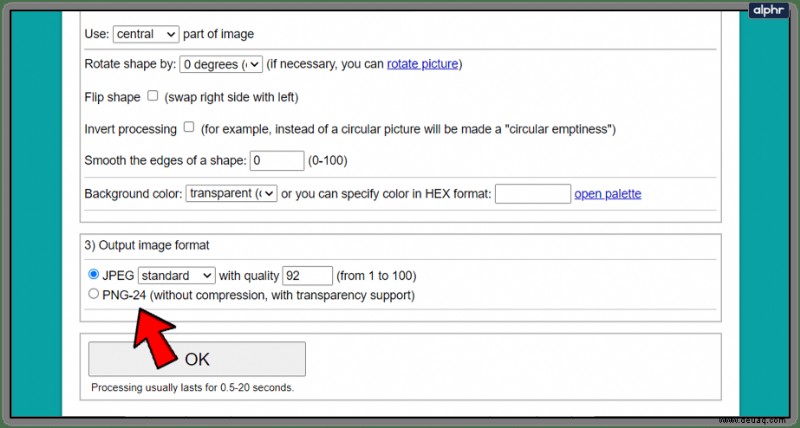
- Bestätigen Sie mit OK, und das Bild wird kurz darauf verarbeitet.
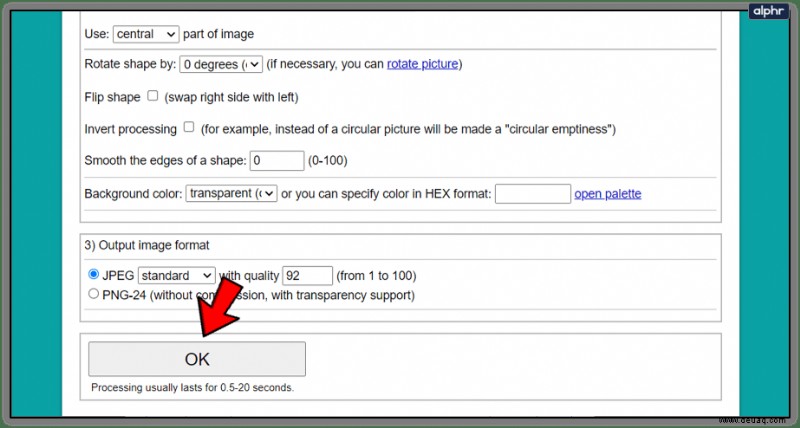
- Sie können es dann öffnen oder auf Ihren Computer herunterladen.
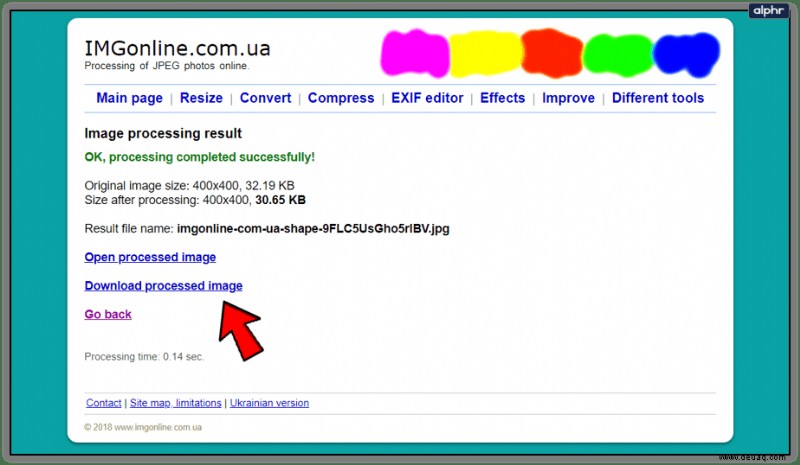
Dieses Tool macht Spaß und ist einfach zu bedienen, sobald Sie den Dreh raus haben. Es ist wahrscheinlich mein persönlicher Favorit der Gruppe. Ich habe das Tool verwendet, um ein Bild von Garfield in eine Sternform zu bringen. Hier ist das Ergebnis:

Die einzige Grenze ist Ihre Vorstellungskraft
Jetzt wissen Sie, wie Sie Bilder in Office- und Online-Tools in verschiedene Formen zuschneiden. Hoffentlich hat dieser Leitfaden Spaß gemacht und war leicht zu befolgen. Viel Spaß beim Ausprobieren dieser Zuschneideoptionen.
Viel Glück beim Zuschneiden und zögern Sie nicht, Ihre Ideen im Kommentarbereich unten hinzuzufügen.